|
Internet Explorer で、Web ページにアクセスする際に入力した URL、検索に使用したキーワード、ユーザー名やパスワードなどのアカウント情報などを記憶し、2 回目以降の操作を簡単にする機能のことを「オートコンプリート」といいます。
このオートコンプリートの設定を変更することで、自動的にキーワードが表示されないようにすることができます。下記の手順を参考に設定の変更を行ってください。

Internet Explorer を起動し、[ツール] → [インターネット オプション] をクリックします。
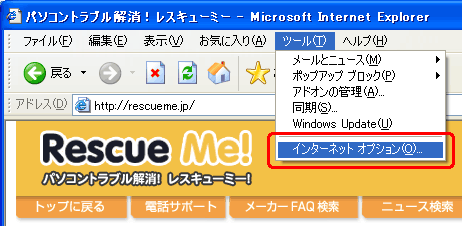

[コンテンツ] タブをクリックし、[オートコンプリート] をクリックします。


[オートコンプリートの使用目的] の中にある [フォーム] チェックボックスをクリックしてチェックをはずします。次に [OK] をクリックします。

※オートコンプリートの設定を変更せずに、過去に記憶した内容だけを削除したい場合は、[オートコンプリート履歴のクリア] の中にある [フォームのクリア] をクリックします。
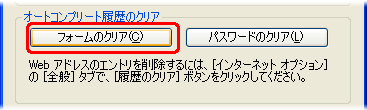

[OK] をクリックします。
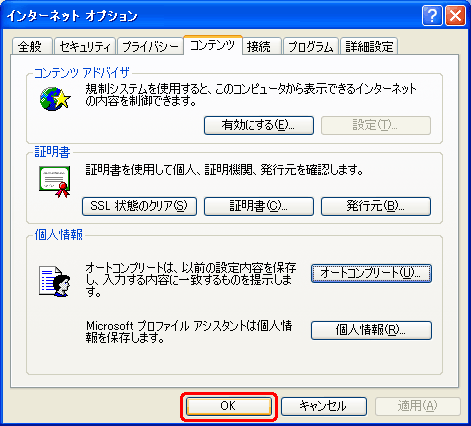
オートコンプリート機能を再開したい場合は、同様の操作を行い、手順 3. でチェックをはずした [フォーム] チェックボックスのチェックを付け直します。
|

